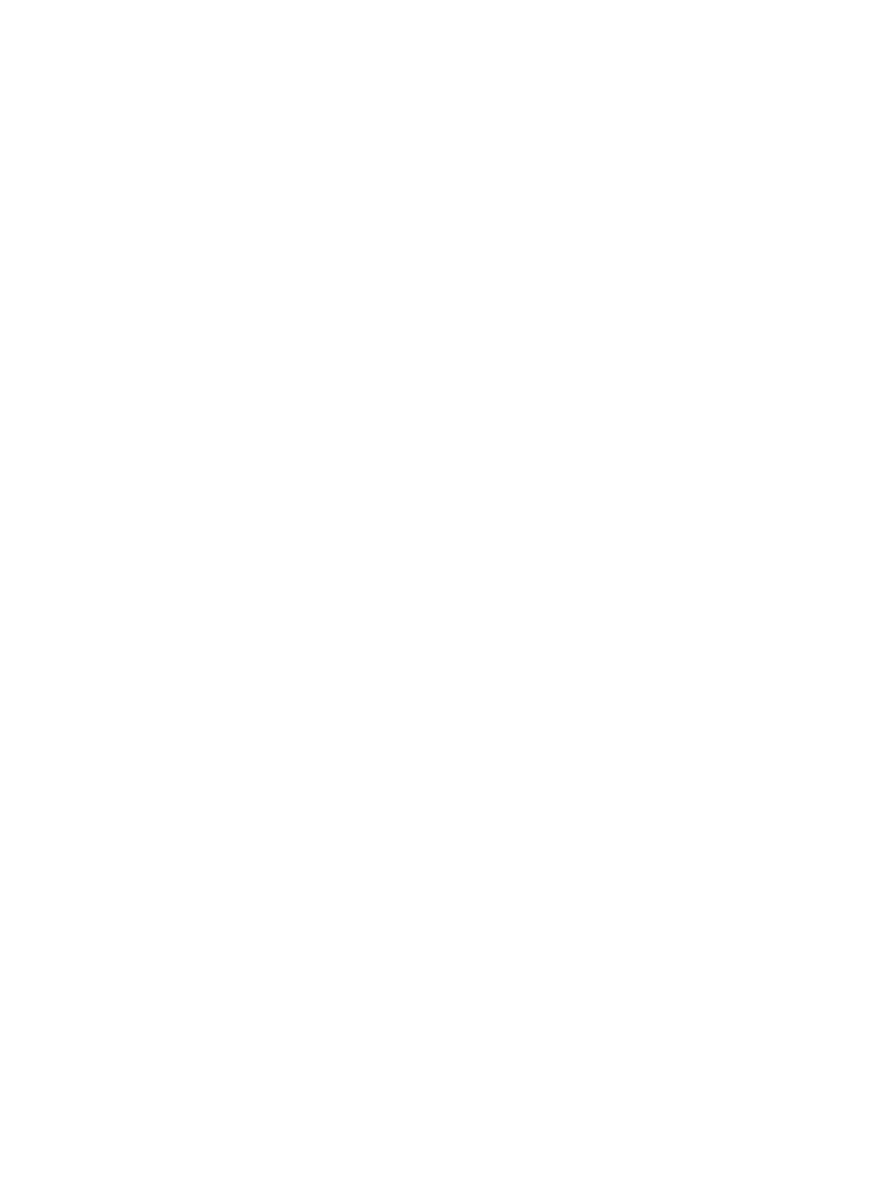
Smanjivanje smetnji u bežičnoj mreži
Sledeći saveti pomoći će vam da smanjite metnje u bežičnoj mreži:
●
Bežične uređaje držite dalje od velikih metalnih predmeta, kao što su police za dokumente, i
drugih elektromagnetnih uređaja, kao što su mikrotalasne pećnice i bežični telefoni. Ovi predmeti
mogu da ometaju radio signale.
●
Bežične uređaje držite dalje od velikih zidanih konstrukcija i drugih građevinskih struktura. Ti
objekti mogu apsorbovati radio talase i oslabiti signal.
●
Bežični ruter postavite na centralnoj lokaciji tako da bude optički vidljiv sa lokacija na kojima se
nalaze umreženi bežični uređaji.
228
Poglavlje 9 Rešavanje problema
SRWW

Rešavanje problema sa softverom uređaja u
operativnom sistemu Windows
●
U fascikli Štampač se ne vidi upravljački program za uređaj
●
Tokom instalacije se prikazala poruka o grešci
●
Uređaj je u režimu Spreman, ali ne štampa
U fascikli Štampač se ne vidi upravljački program za uređaj
1.
Ponovo instalirajte softver za uređaj.
NAPOMENA:
Zatvorite sve pokrenute aplikacije. Da biste zaustavili program čija je ikona na
sistemskoj paleti, kliknite desnim tasterom miša na ikonu, a zatim izaberite opciju Zatvori ili
Onemogući.
2.
Pokušajte da ponovno priključite USB kabl na drugi USB priključak.
Tokom instalacije se prikazala poruka o grešci
1.
Ponovo instalirajte softver za uređaj.
NAPOMENA:
Zatvorite sve pokrenute aplikacije. Da biste zaustavili program čija je ikona na
sistemskoj paleti, kliknite desnim tasterom miša na ikonu, a zatim izaberite opciju Zatvori ili
Onemogući.
2.
Proverite koliko imate slobodnog prostora na jedinici diska na kojoj instalirate softver za uređaj.
Ako je potrebno, oslobodite što više prostora možete i ponovo instalirajte softver za uređaj.
3.
Ako je potrebno, pokrenite Defragmentator diska i ponovo instalirajte softver za uređaj.
Uređaj je u režimu Spreman, ali ne štampa
1.
Odštampajte stranicu za konfiguraciju i proverite funkcionalnost uređaja.
2.
Proverite da li su svi kablovi priključeni i u skladu sa specifikacijama. To uključuje USB i električne
kablove. Stavite novi kabl.
3.
Proverite da li IP adresa na stranici sa konfiguracijom odgovara IP adresi za port softvera.
Koristite neki od sledećih postupaka:
Windows XP, Windows Server 2003, Windows Server 2008 i Windows Vista
a. Kliknite na dugme Start.
b. Izaberite stavku Postavke.
c.
Kliknite na stavku Štampači i faksovi (u podrazumevanom prikazu Start menija) ili kliknite
na stavku Štampači (u klasičnom prikazu Start menija).
SRWW